Windows 10-ში მოწყობილობების კომპიუტერის გაღვიძების დაშვება ან აკრძალვა
Miscellanea / / November 28, 2021
Windows 10-ში მოწყობილობების კომპიუტერის გაღვიძების დაშვება ან აკრძალვა: როგორც წესი, მომხმარებლები მიდრეკილნი არიან აძინონ თავიანთი კომპიუტერი ენერგიის დაზოგვის მიზნით და ეს ასევე საშუალებას აძლევს საჭიროების შემთხვევაში ადვილად განაახლონ მუშაობა. მაგრამ, როგორც ჩანს, ზოგიერთ აპარატურას ან მოწყობილობას შეუძლია ავტომატურად გამოაღვიძოს თქვენი კომპიუტერი ძილისგან, რაც ხელს უშლის თქვენს მუშაობას და მოიხმარს მეტ ენერგიას, რაც ადვილად დაასვენებს ბატარეას. მაშ ასე, რაც ხდება, როდესაც კომპიუტერს ძილის რეჟიმში აყენებთ, არის ის, რომ ის შედის ენერგიის დაზოგვის რეჟიმში, სადაც ითიშება ენერგიის მიწოდება ადამიანის ინტერფეისის მოწყობილობებზე (HID), როგორიცაა მაუსი, Bluetooth მოწყობილობები, თითის ანაბეჭდის წამკითხველი და ა.შ.
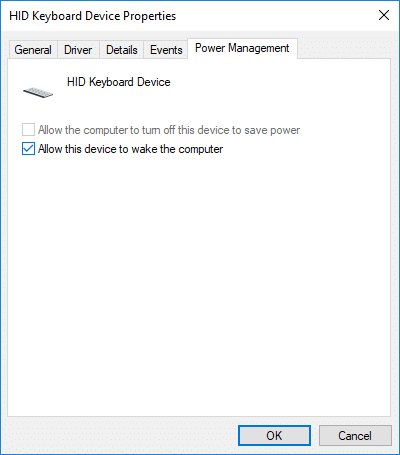
ერთ-ერთი მახასიათებელი, რომელსაც Windows 10 გთავაზობთ, არის ის, რომ თქვენ შეგიძლიათ ხელით აირჩიოთ, რომელ მოწყობილობებს შეუძლიათ თქვენი კომპიუტერის გამოღვიძება ძილისგან და რომელი არა. ასე რომ, ყოველგვარი დროის დაკარგვის გარეშე ვნახოთ, როგორ დავუშვათ ან ავარიდოთ მოწყობილობას კომპიუტერის გაღვიძება Windows 10-ში ქვემოთ ჩამოთვლილი სახელმძღვანელოს დახმარებით.
შინაარსი
- Windows 10-ში მოწყობილობების კომპიუტერის გაღვიძების დაშვება ან აკრძალვა
- მეთოდი 1: დაუშვით ან აღკვეთეთ მოწყობილობას კომპიუტერის გაღვიძების ბრძანების სტრიქონში
- მეთოდი 2: მოწყობილობის მენეჯერის კომპიუტერის გაღვიძების დაშვება ან აღკვეთა
Windows 10-ში მოწყობილობების კომპიუტერის გაღვიძების დაშვება ან აკრძალვა
დარწმუნდით, რომ შექმენით აღდგენის წერტილი მხოლოდ იმ შემთხვევაში, თუ რამე არასწორია.
მეთოდი 1: დაუშვით ან აღკვეთეთ მოწყობილობას კომპიუტერის გაღვიძების ბრძანების სტრიქონში
1. დააჭირეთ Windows Key + X და შემდეგ აირჩიეთ ბრძანების ხაზი (ადმინისტრატორი).

2. ჩაწერეთ შემდეგი ბრძანება cmd-ში და დააჭირეთ Enter.
powercfg -devicequery wake_from_any
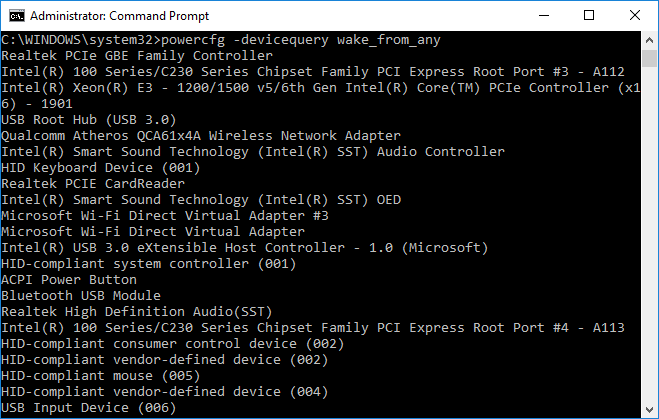
Შენიშვნა: ეს ბრძანება მოგცემთ ყველა მოწყობილობის ჩამონათვალს, რომელიც მხარს უჭერს თქვენი კომპიუტერის ძილისგან გაღვიძებას. დარწმუნდით, რომ ჩაწერეთ მოწყობილობის სახელი, რომლის საშუალებითაც გსურთ კომპიუტერის გაღვიძება.
3. ჩაწერეთ შემდეგი ბრძანება cmd-ში, რათა კონკრეტულ მოწყობილობას შეეძლოს თქვენი კომპიუტერის გამოღვიძება Sleep-დან და დააჭირეთ Enter:
powercfg -deviceenablewake „Device_Name“
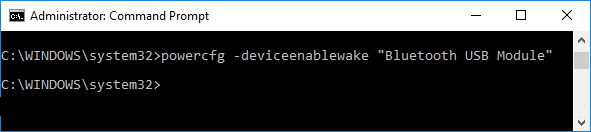
Შენიშვნა: შეცვალეთ Device_Name მოწყობილობის ნამდვილი სახელით, რომელიც აღნიშნეთ მე-2 ნაბიჯში.
4. ბრძანების დასრულების შემდეგ, მოწყობილობას შეეძლება გამოაღვიძოს კომპიუტერი ძილის მდგომარეობიდან.
5. ახლა იმისათვის, რომ მოწყობილობამ არ გამოაღვიძოს კომპიუტერი, ჩაწერეთ შემდეგი ბრძანება cmd-ში და დააჭირეთ Enter:
powercfg -devicequery wake_armed
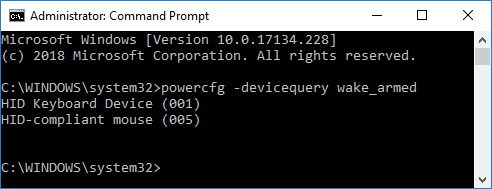
Შენიშვნა: ეს ბრძანება მოგცემთ ყველა მოწყობილობის ჩამონათვალს, რომლებსაც ამჟამად უფლება აქვთ გააღვიძონ თქვენი კომპიუტერი ძილისგან. ჩაწერეთ მოწყობილობის სახელი, რომლის თავიდან აცილება გსურთ კომპიუტერის გაღვიძებისთვის.
6. ჩაწერეთ ბრძანება ქვემოთ ბრძანების სტრიქონში და დააჭირეთ Enter:
powercfg -device disablewake „Device_Name“
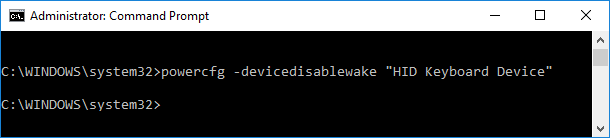
Შენიშვნა: შეცვალეთ Device_Name მოწყობილობის ნამდვილი სახელით, რომელიც აღნიშნეთ მე-5 ნაბიჯში.
7. დასრულების შემდეგ დახურეთ ბრძანების სტრიქონი და გადატვირთეთ კომპიუტერი.
მეთოდი 2: მოწყობილობის მენეჯერის კომპიუტერის გაღვიძების დაშვება ან აღკვეთა
1. დააჭირეთ Windows Key + R და შემდეგ ჩაწერეთ devmgmt.msc და დააჭირეთ Enter.

2. გააფართოვეთ მოწყობილობების კატეგორია (მაგალითად, კლავიატურები), რომლისთვისაც გსურთ დაუშვათ ან თავიდან აიცილოთ კომპიუტერის გაღვიძება. შემდეგ ორჯერ დააწკაპუნეთ მოწყობილობაზე, მაგალითად, HID კლავიატურის მოწყობილობა.
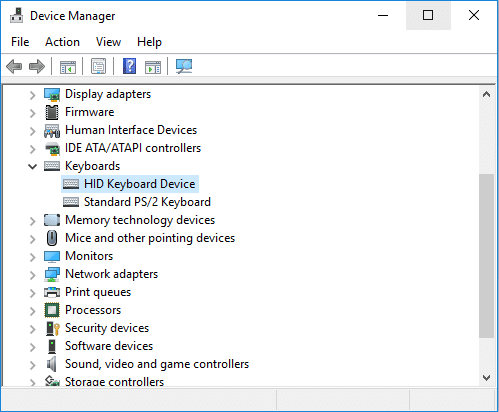
3. მოწყობილობის თვისებების ფანჯრის ქვეშ შეამოწმეთ ან მოხსენით “მიეცით საშუალება ამ მოწყობილობას გააღვიძოს კომპიუტერი”და დააჭირეთ Apply-ს, რასაც მოჰყვება OK.
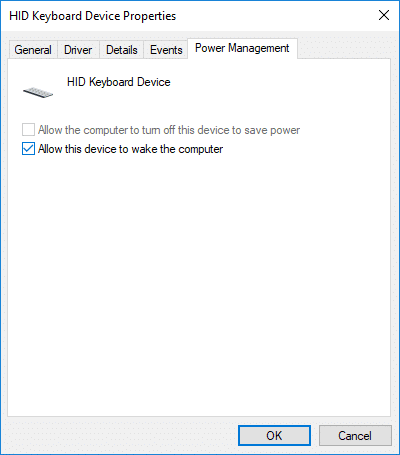
4. დასრულების შემდეგ, დახურეთ ყველაფერი და გადატვირთეთ კომპიუტერი.
რეკომენდებულია:
- ჩართეთ ან გამორთეთ Credential Guard Windows 10-ში
- Windows 10 თემების დაშვება ან აღკვეთა დესკტოპის ხატულების შესაცვლელად
- ჩართეთ სიტყვიერი ან ძალიან დეტალური სტატუსის შეტყობინებები Windows 10-ში
- ჩართეთ ან გამორთეთ დეველოპერის რეჟიმი Windows 10-ში
ეს არის ის, რაც თქვენ წარმატებით ისწავლეთ როგორ დავუშვათ ან ავარიდოთ მოწყობილობებს კომპიუტერის გაღვიძება Windows 10-ში მაგრამ თუ თქვენ ჯერ კიდევ გაქვთ რაიმე შეკითხვები ამ გაკვეთილთან დაკავშირებით, მოგერიდებათ დაუსვათ ისინი კომენტარების განყოფილებაში.



